Photoshop给MM打造一幅光环艺术照
10.用橡皮工具擦出多余的部分,注意将橡皮的笔触设置的软一些结果如下图所示:

11.设置“湖”图层的混合模式为亮度,如下图所示:
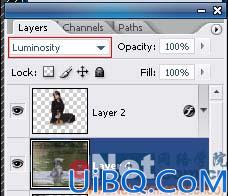
12.将“云彩”图层拖动到“湖”图层的上面,用橡皮工具擦出人物边缘的一小部分,如下图所示:

13.下面这一步略有些繁琐-制作缠绕在人物身上的光环
14.在最上层建立一新图层,用椭圆选框工具拖动出一椭圆选区,然后右击鼠标选择描边,设置如下图所示:(注:描边完以后不要取消选择)
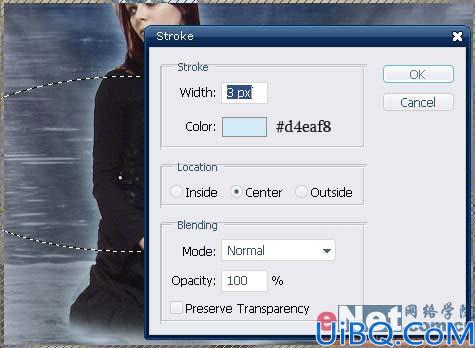










 加载中,请稍侯......
加载中,请稍侯......
精彩评论